苹果怎么识别二维码
苹果设备识别二维码的详细指南
在当今数字化时代,二维码已成为我们日常生活中不可或缺的一部分,无论是支付、登录、获取信息还是分享内容,二维码都扮演着重要角色,对于苹果用户而言,识别二维码不仅方便快捷,而且内置于操作系统中,无需额外安装应用即可实现,下面,我们将详细介绍苹果设备如何识别二维码,包括使用原生相机、控制中心、Safari浏览器以及第三方应用等多种方法,并探讨一些实用技巧和常见问题解答。

使用原生相机应用识别二维码
苹果设备的原生相机应用自iOS 11以来就具备了直接识别二维码的功能,这使得扫描过程变得异常简单。
步骤:
- 打开相机应用:从主屏幕或控制中心找到并点击相机图标,打开相机应用。
- 对准二维码:将相机镜头对准需要扫描的二维码,确保二维码完全位于屏幕中央的取景框内。
- 自动识别:一旦二维码被识别,屏幕顶部会弹出一个通知,显示二维码包含的信息(如网址、文本等),并询问是否要打开该链接或执行相关操作。
- 采取行动:根据提示,点击通知中的“打开”或相应选项,即可完成二维码的扫描与跳转。
注意事项:
- 确保摄像头清晰无遮挡,光线充足。
- 某些复杂或损坏的二维码可能无法立即识别,尝试调整角度或距离。
利用控制中心快速访问二维码扫描
为了进一步提高效率,苹果允许用户将“二维码扫描”功能添加到控制中心,实现一键直达。
设置步骤:
- 打开设置:进入“设置”应用。
- 选择控制中心:滚动找到并点击“控制中心”选项。
- 自定义控制:在“更多控制”下方,找到“二维码扫描”旁的“+”号,点击添加至控制中心。
- 完成设置:返回后,通过滑动屏幕右上角(iPhone X及以上)或底部(iPhone SE及以下)调出控制中心,即可看到新增的二维码扫描快捷方式。
使用方法:

- 调出控制中心,点击二维码扫描图标。
- 对准二维码,按照上述相机应用的识别流程操作。
使用Safari浏览器识别网页上的二维码
除了相机应用外,Safari浏览器也具备识别网页上二维码的能力,尤其是在浏览包含二维码的图片时。
步骤:
- 打开Safari:访问包含二维码的网页。
- 长按二维码图片:在二维码区域长按,直到出现菜单。
- 选择“扫描二维码”:在弹出的菜单中选择“扫描二维码”选项。
- 自动跳转:Safari将自动识别二维码并跳转到相应的链接或执行相关操作。
优势:无需离开当前页面,直接在浏览器内完成扫描,适合快速访问链接。
第三方应用:更多功能与定制性
虽然苹果的原生功能已经足够强大,但市场上仍有许多第三方二维码扫描应用提供了额外的功能,如历史记录管理、自定义扫描设置、支持更多类型的二维码等。
推荐应用:
- QR Code Reader by Scan:界面简洁,启动速度快,支持多种二维码格式。
- Barcode Scanner:除了二维码,还能识别条形码,适合购物时使用。
- QR & Barcode Scanner:提供高级编辑功能,可保存扫描结果为不同格式。
安装与使用:

- App Store下载:前往App Store,搜索上述应用名称,下载并安装。
- 打开应用:启动应用后,通常会自动开启摄像头,对准二维码即可开始扫描。
- 探索功能:根据应用的不同,您可能可以设置扫描结果的保存方式、分享选项或是管理扫描历史。
实用技巧与常见问题解答
技巧1:快速访问控制中心
- 在设置中调整控制中心布局,确保最常用的功能(如二维码扫描)易于触及。
- 使用3D Touch(支持的设备)或长按某些图标,可以预览更多操作选项。
技巧2:优化扫描环境
- 确保二维码表面平整,无反光或阴影干扰。
- 在光线不足的环境下,可以尝试使用手机自带的闪光灯辅助照明。
技巧3:管理扫描历史
- 如果使用的是第三方应用,记得定期清理扫描历史,保护个人隐私。
- 部分应用支持将扫描结果导出或备份,方便日后查阅。
FAQs
问题1:为什么我的iPhone相机无法识别二维码? 答:可能的原因包括二维码不清晰、损坏,或者摄像头被遮挡、脏污,请检查摄像头是否干净,确保二维码完整且光线充足,如果问题依旧存在,尝试重启设备或更新iOS系统至最新版本。
问题2:如何在没有网络的情况下使用二维码扫描功能? 答:苹果的原生相机和Safari浏览器识别二维码不需要网络连接,只要二维码本身包含的是本地可执行的操作(如打开Wi-Fi设置、显示文本等),就可以离线使用。
版权声明:本文由环云手机汇 - 聚焦全球新机与行业动态!发布,如需转载请注明出处。



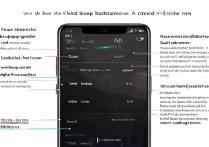


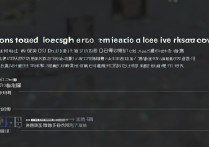





 冀ICP备2021017634号-5
冀ICP备2021017634号-5
 冀公网安备13062802000102号
冀公网安备13062802000102号